Windows10系统之家 - 安全纯净无插件系统之家win10专业版下载安装
时间:2016-11-01 11:50:13 来源:Windows10之家 作者:hua2015
更新系统到windows10 14393版本后,一些用户遇到了网络异常,网络图标上出现了一把红色的叉,无法上网的问题,升级14393版本Win10连不上网络怎么样解决?
下面小编介绍升级14393版本Win10连不上网络的解决设置方法,具体如下:
1、在开始菜单上右键,选择运行“命令提示符(管理员)”;
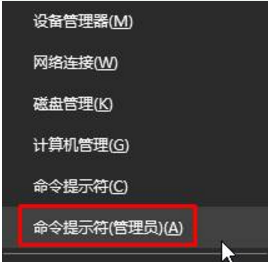
2、在弹出的框中输入:netsh winsock reset 按下回车键;
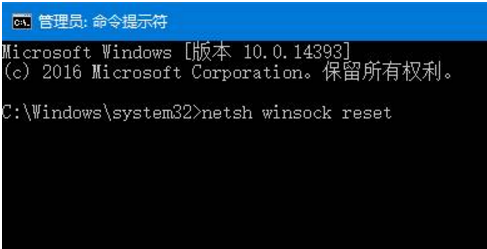
3、待弹出“成功地重置 Winsock 目录”提示后,重启计算机就可正常上网了。

以上就是升级14393版本Win10连不上网络怎么样解决的介绍了了。不懂得怎样解决的朋友,可参照以上方法进行设置。
相关文章
热门教程
热门系统下载
热门资讯





























